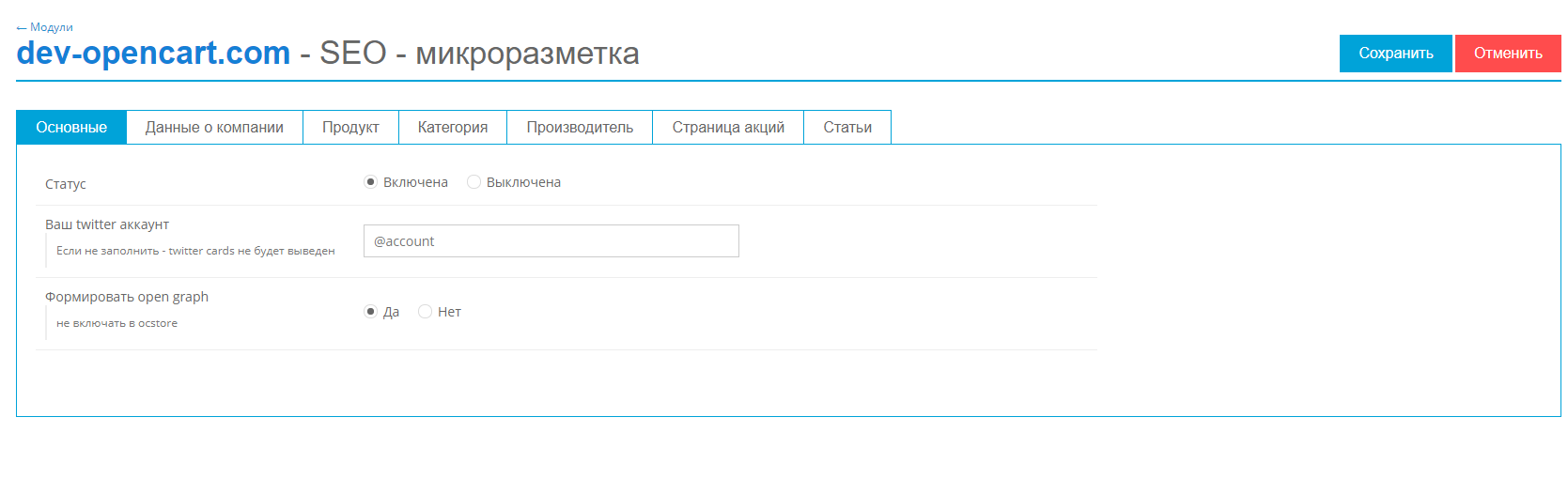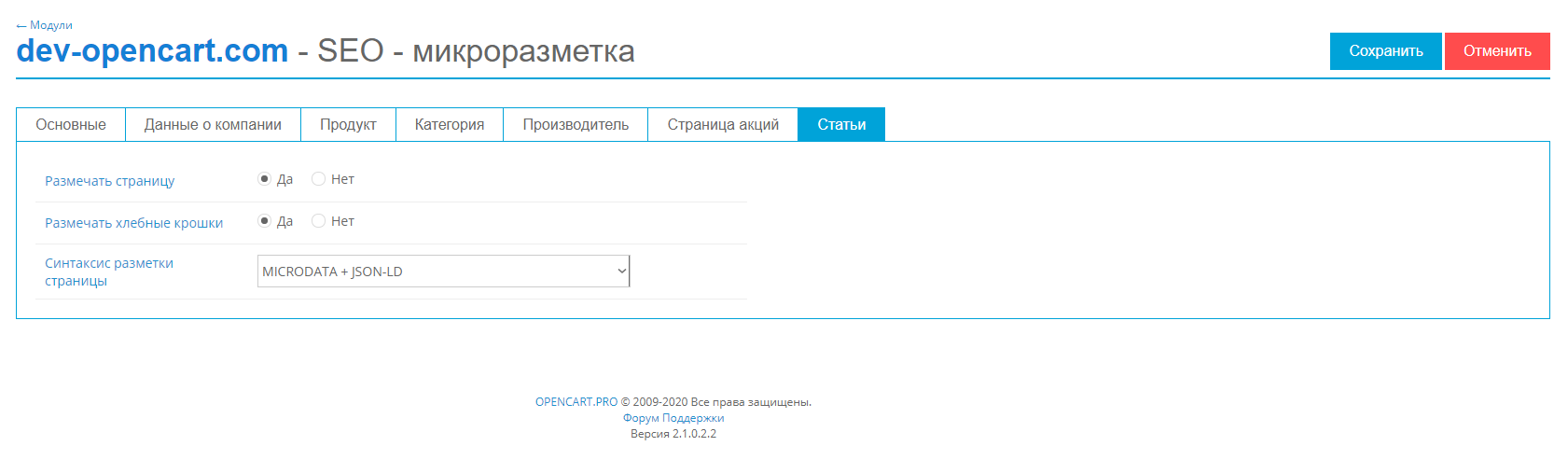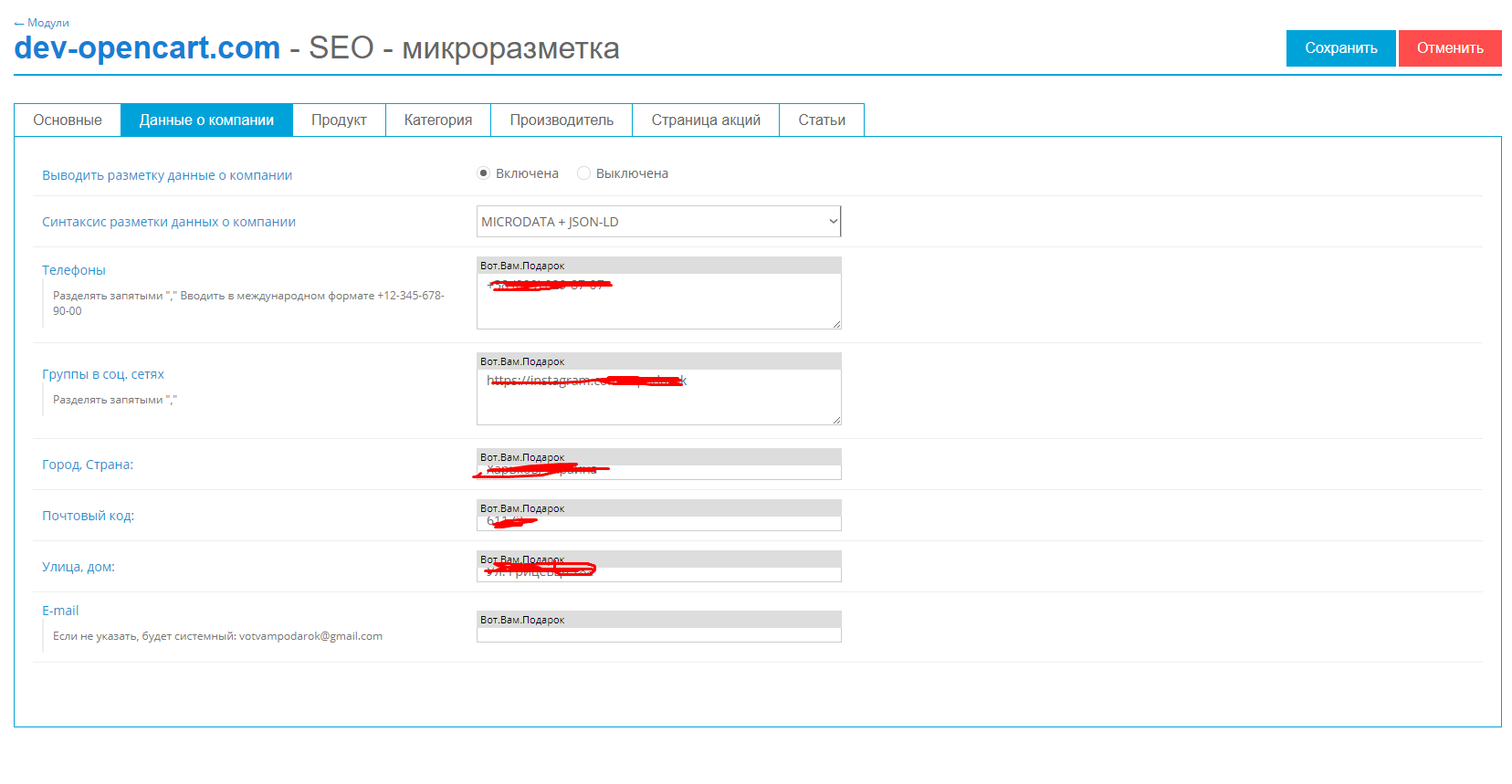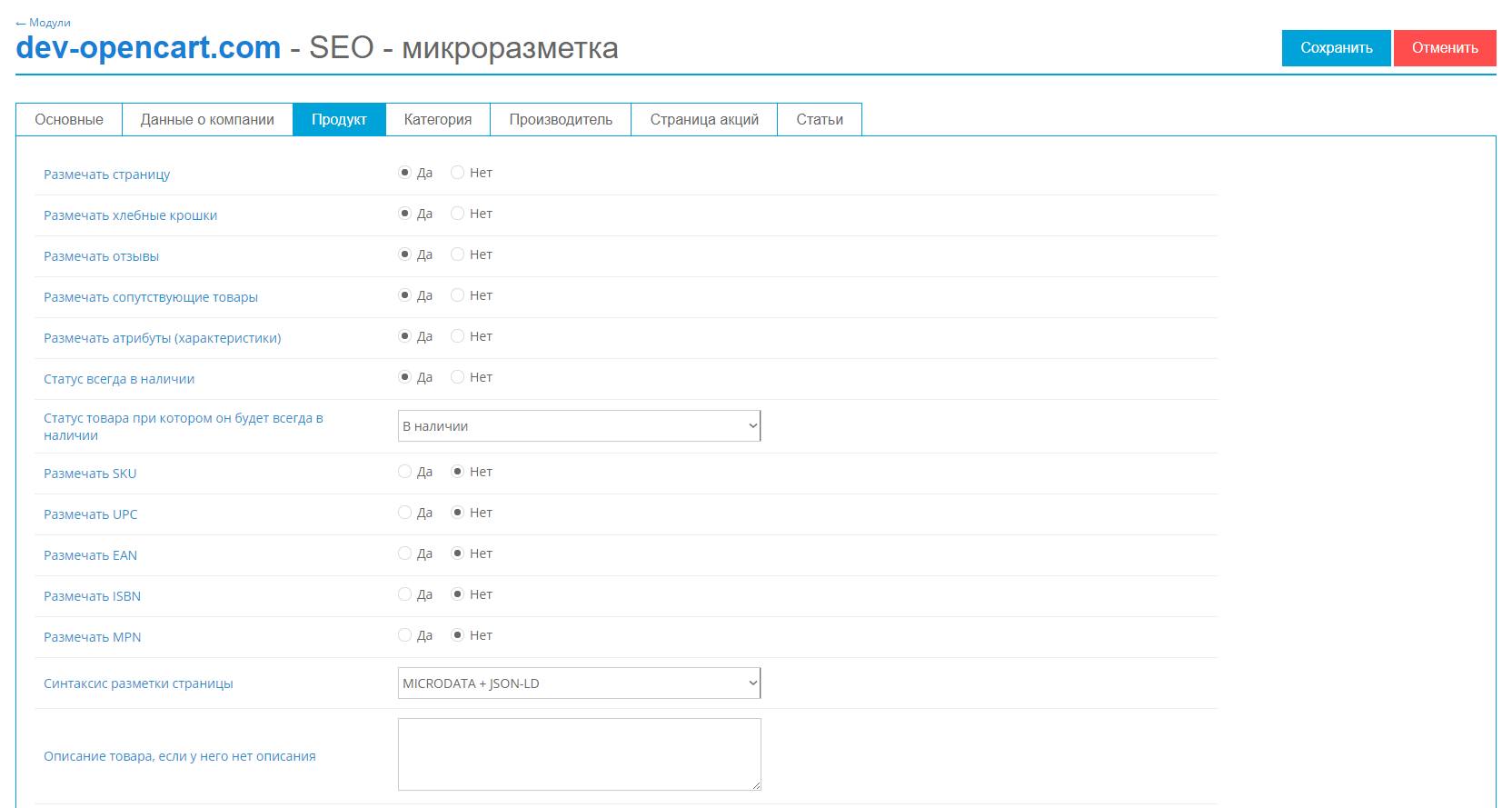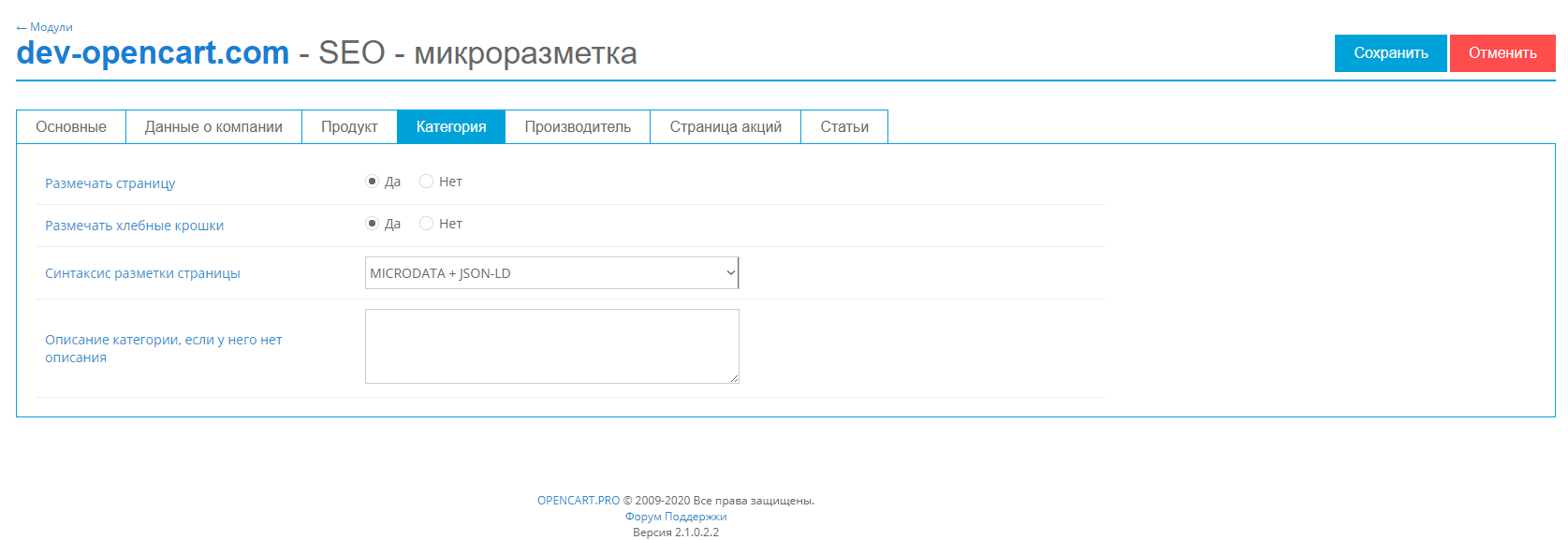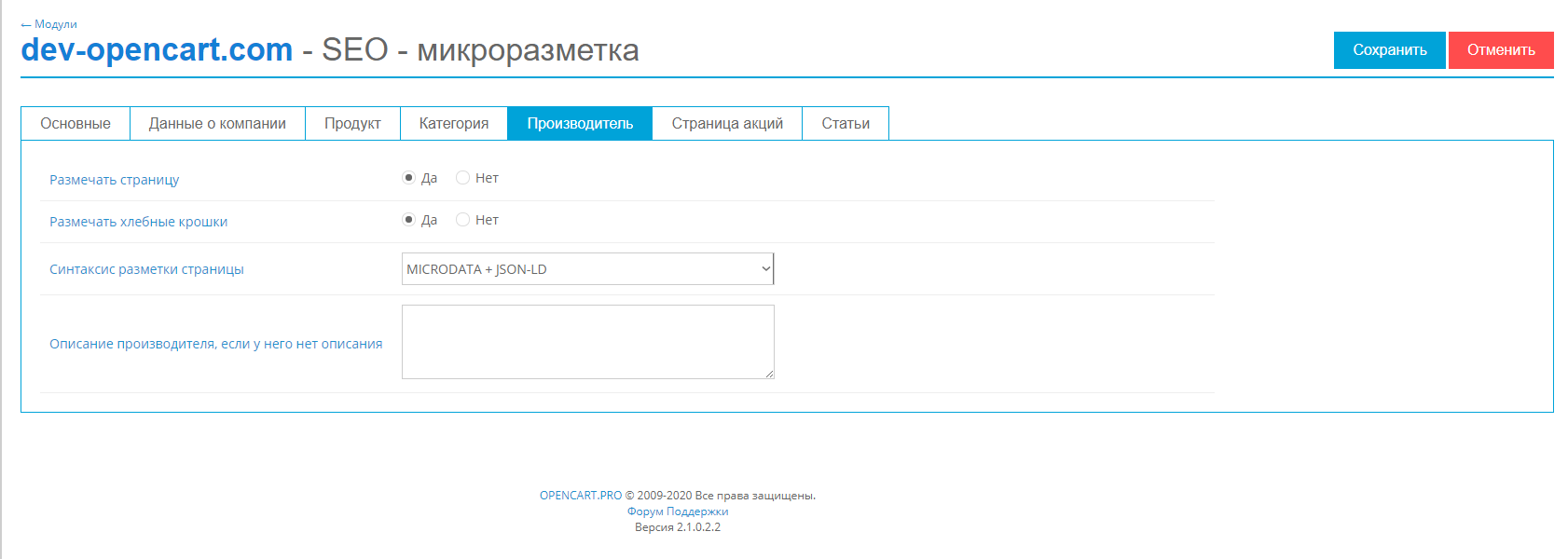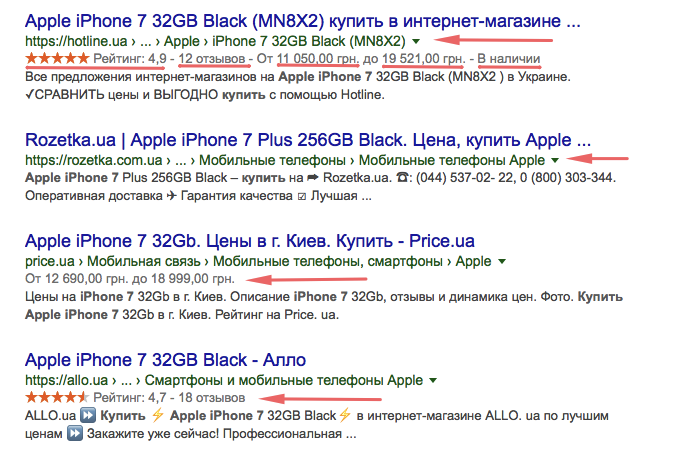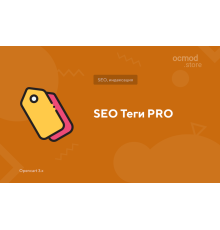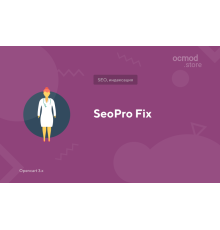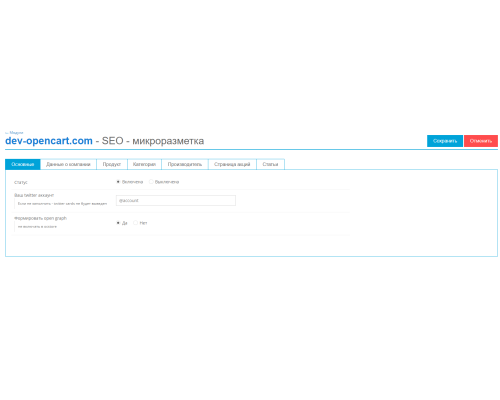
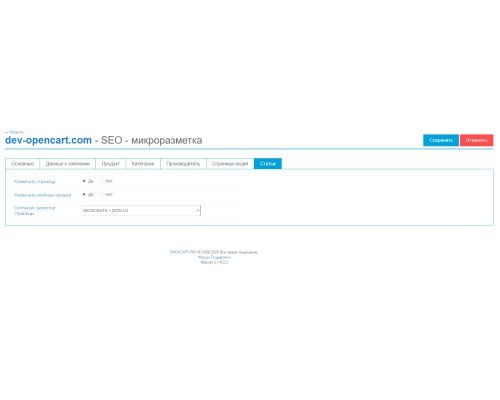
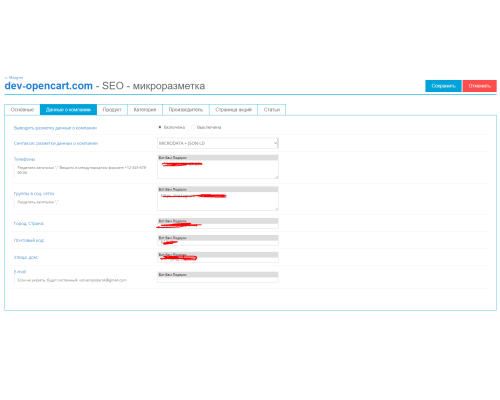
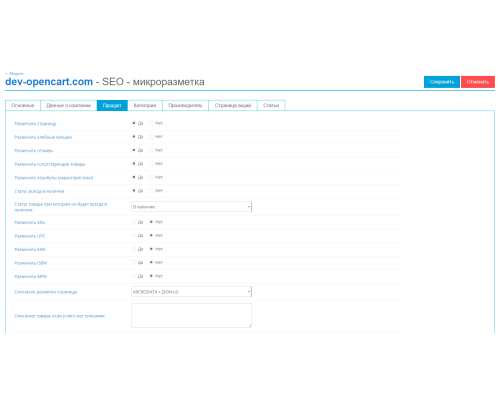
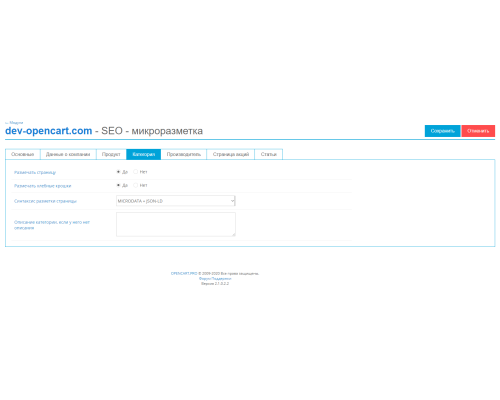
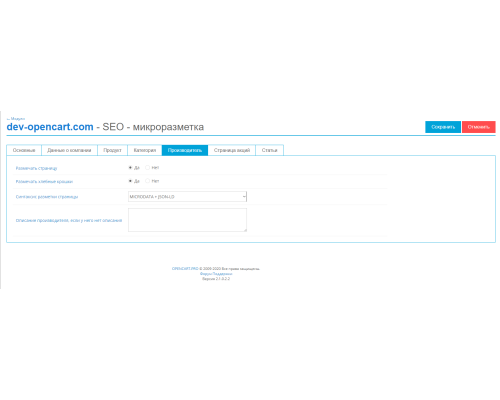
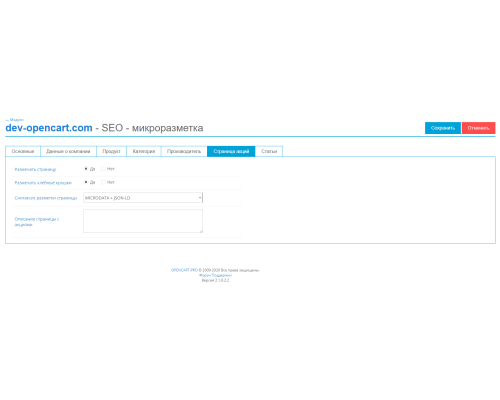
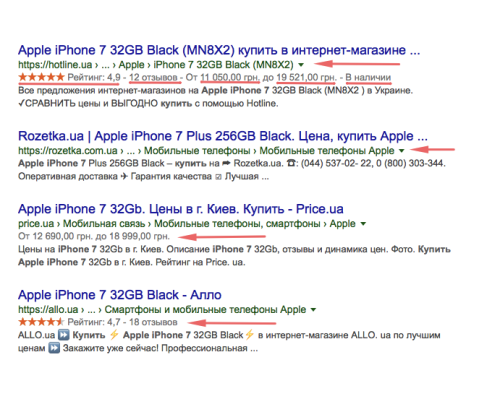









Микроразметка для Opencart 2.x - улучшение выдачи вашего сайта в поиске.
НОВАЯ ВЕРСИЯ (7.5)
Если вы хотите, чтобы ваш сайт выделялся в поисковой выдаче среди других, тогда вам не обойтись без добавления микроразметки.
С ее помощью поисковые системы, как Яндекс или Гугл, получают больше информации о вашем контенте. Например, вы можете настроить вывод цены, рейтинга, наличия товара в результатах поиска и уже через две-три недели в Гугле и через месяц в Яндексе вы увидите результаты. Кроме товара добавить микроразметку также можно же для главной страницы, категорий, производителей, страниц в Opencart 2.
Также можно включить микроразметку хлебных крошек.
Проверка микроразметки любой из ваших страниц можно осуществить здесь.
Есть 2 типа установки: "Установка расширений", если файл модуля является архивом с окончанием в названии ocmod.zip или "Через FTP (менеджер файлов)" когда это простой архив с файлами.
Установка Ocmod
- 1 Скачайте файл модуля. Платные дополнения можно скачать в личном кабинете только после оплаты.
- 2 В админ-панеле вашего сайта перейдите в "Расширения" -> "Установка расширений", или "Модули" -> "Установка модификаторов" и нажмите кнопку "Загрузить";
- 3 Выберите скачанный файл и нажмите "Продолжить", ожидайте появление надписи - "Успешно установлено";
- 4 Затем перейдите в "Менеджер дополнений", либо "Модификаторы" и нажмите кнопку "Обновить" (синяя, в правом верхнем углу). А также выдайте права администратора для модуля (ниже написано как это сделать).
Установка через FTP
- 1 Скачайте файл модуля. Платные дополнения можно скачать в личном кабинете только после оплаты;
- 2 Загрузите файлы через менеджер файлов в корень сайта. Как правило, в архиве есть файлы для разных версий PHP и версии OC (вам нужно правильно выбрать свой вариант);
- 3 Затем перейдите в "Менеджер дополнений", либо "Модификаторы" и нажмите кнопку "Обновить" (синяя, в правом верхнем углу). А также выдайте права администратора для модуля (ниже написано как это сделать).
После установки любого модуля, перейдите в раздел "Система" -> "Группы пользователей" -> "Administrator", снимите все галочки и поставьте их обратно, нажав на кнопку "Выделить все" на полях просмотра и изменения.